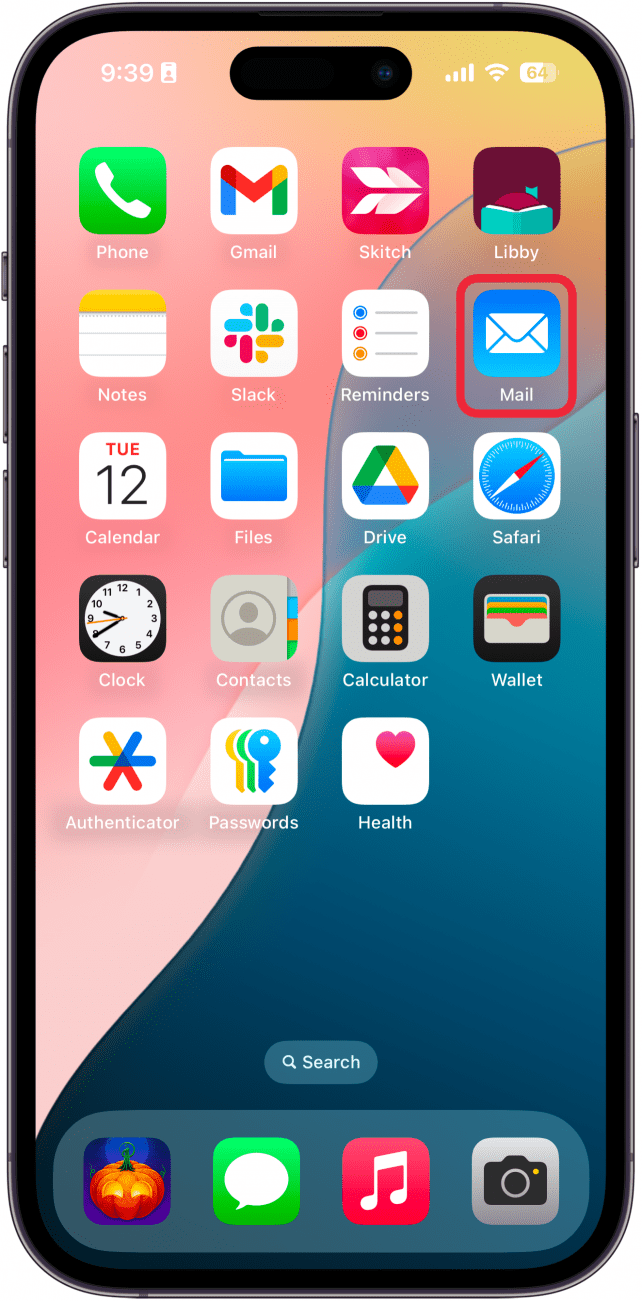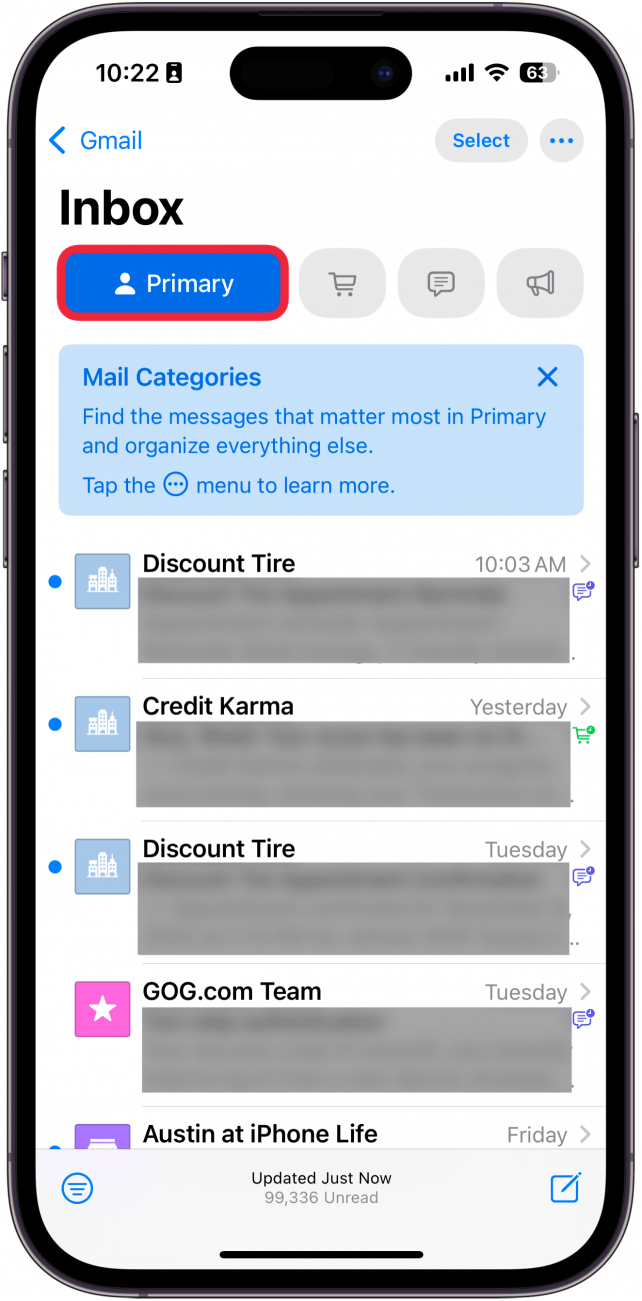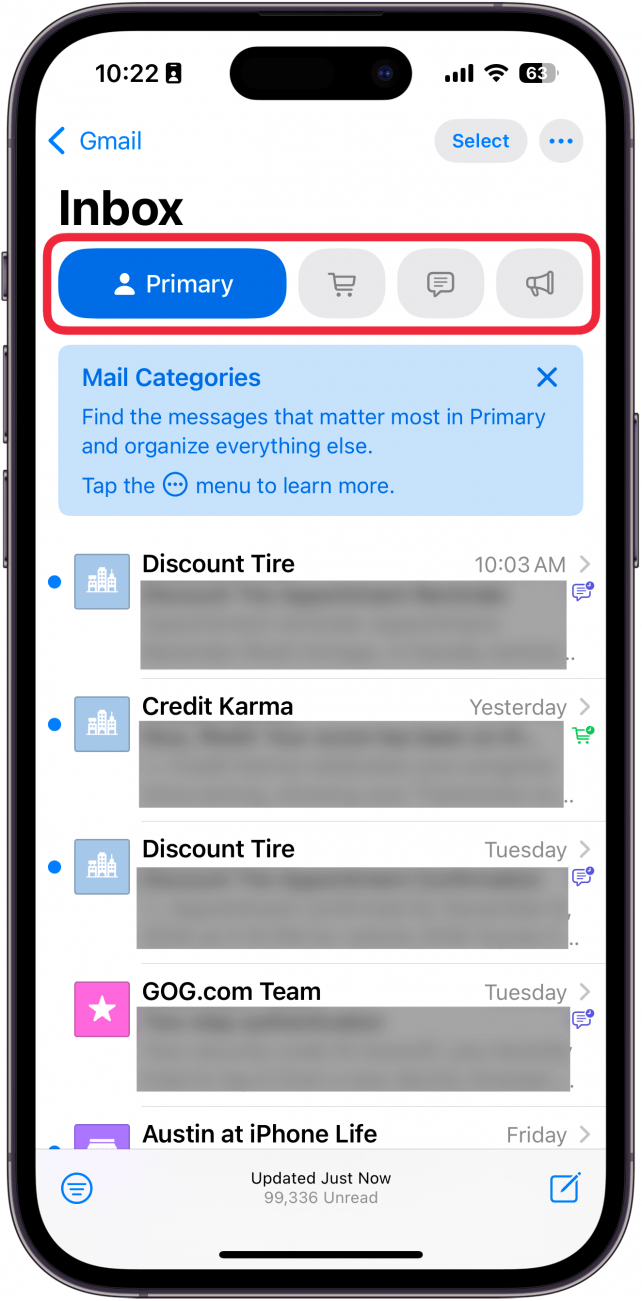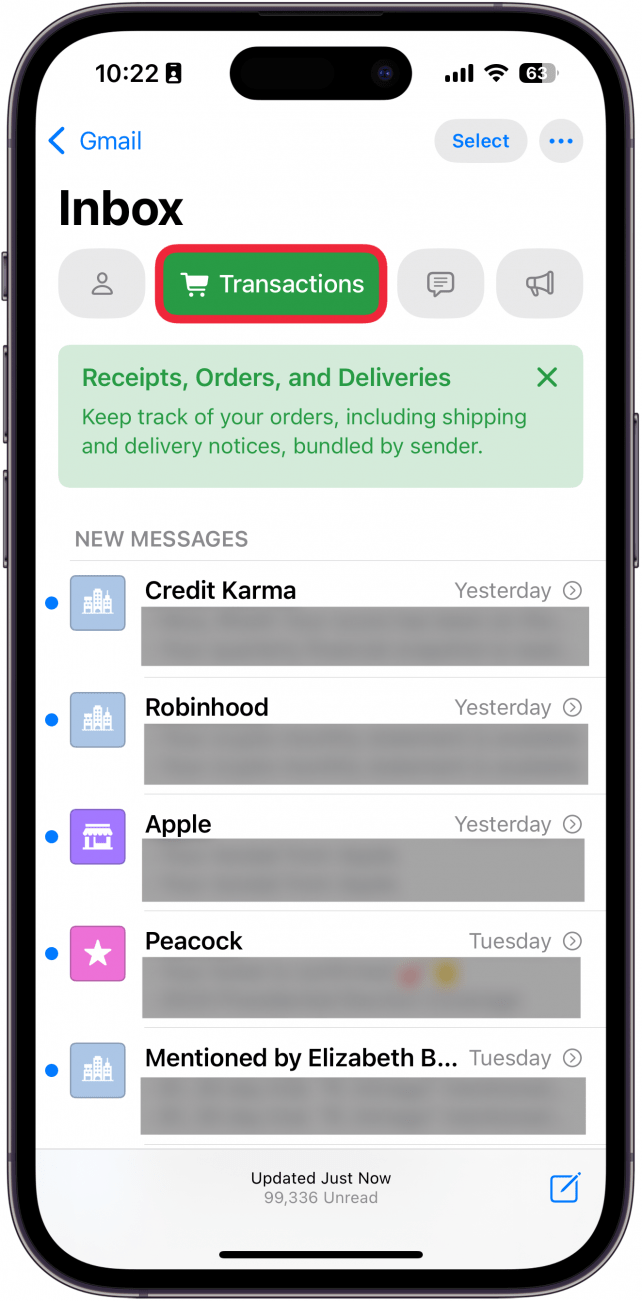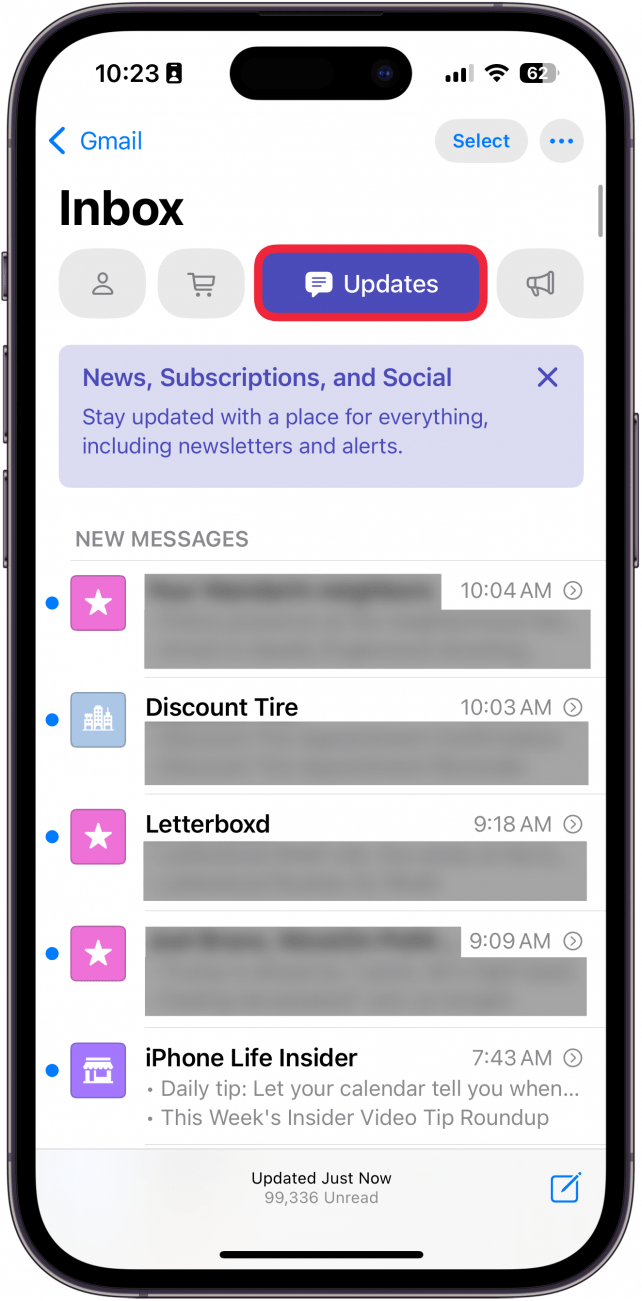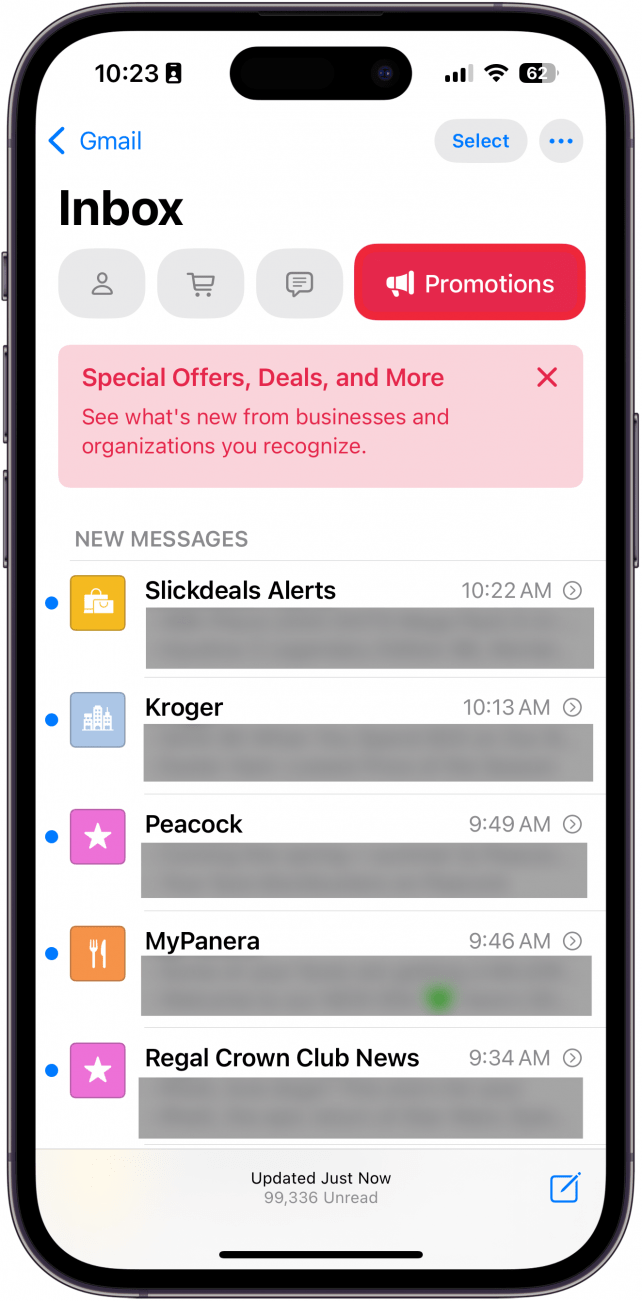تطبيق البريد على جهاز iPhone الخاص بك على وشك الحصول على المزيد من الفائدة ، وذلك بفضل فئات البريد. كان لدى العديد من تطبيقات البريد الإلكتروني الأخرى ميزات مثل هذا لفترة طويلة ، ولكن الآن يتيح لك تطبيق Mail أخيرًا تصفية رسائل البريد الإلكتروني الخاصة بك بفئات مختلفة. ابحث عن كيفية عمل تطبيق البريد الجديد في iOS 18.
لماذا ستحب هذه النصيحة:
- قم بتصفية رسائل البريد الإلكتروني الخاصة بك عن طريق المعاملات أو التحديثات أو الترقيات.
- حافظ على تنظيم صندوق الوارد الخاص بك حتى تتمكن من التركيز على أهم رسائل البريد الإلكتروني.
كيفية استخدام المرشحات في تطبيق البريد على iOS 18
متطلبات النظام
تعمل هذه النصيحة على أجهزة iPhone التي تعمل على تشغيل iOS 18.2 أو أحدث. تعرف على كيفية التحديث إلى أحدث إصدار من iOS .
يتضمن تحديث بريد iOS 18 الجديد ميزة جديدة تتيح لك فرز رسائل البريد الإلكتروني الخاصة بك إلى فئات مختلفة. إليك كيفية عمل مرشحات البريد الإلكتروني على iPhone:
 اكتشف ميزات iPhone الخاصة بـ iPhone Tip Tip Tip Daily (مع لقطات شاشة وتعليمات واضحة) حتى تتمكن من إتقان iPhone في دقيقة واحدة فقط في اليوم.
اكتشف ميزات iPhone الخاصة بـ iPhone Tip Tip Tip Daily (مع لقطات شاشة وتعليمات واضحة) حتى تتمكن من إتقان iPhone في دقيقة واحدة فقط في اليوم.
- افتح تطبيق البريد ، وحدد أحد صناديق الوارد الخاصة بك (أو جميع صناديق الوارد).

- افتراضيًا ، سترى رسائل البريد الإلكتروني الأساسية الخاصة بك ، ممثلة برمز الشخص.

- اضغط على أي من الرموز الأربعة في الأعلى لتصفية صندوق الوارد الخاص بك.

- ستعرض لك أيقونة عربة التسوق أي رسائل بريد إلكتروني تتعلق بالمعاملات .

- سيظهر لك تحديد أيقونة فقاعة الرسائل رسائل بريد إلكتروني تعتبر تحديثات .

- أخيرًا ، إذا قمت بالنقر فوق أيقونة Megaphone ، فسترى جميع العروض الترويجية .

هذه هي كيفية استخدام مرشح بريد iPhone الخاص بك لفرز رسائل البريد الإلكتروني إلى فئات مختلفة. بعد ذلك ، اكتشف كيفية إضافة بريد إلكتروني إلى جهاز iPhone الخاص بك .
المزيد على تطبيق البريد
- متابعة بريد Apple: شرح
- كيف ترى جميع حسابات البريد الإلكتروني مرة واحدة
- انظر فقط رسائل البريد الإلكتروني غير المقروءة في تطبيق البريد